Vous nous l’aviez demandé, Kiwili l’a fait pour vous. Nous sommes maintenant disponibles sur Zapier. Vous pouvez connecter Kiwili à vos outils du quotidien et ainsi automatiser vos processus pour gagner du temps.
Si vous souhaitez utiliser notre API sans passer par Zapier vous pouvez consulter notre documentation ici.
La fonctionnalité API est disponible uniquement sur certains forfaits.
Notre TOP 5 des automatisations les plus utilisées avec Kiwili :
Comme vous le savez, Zapier permet de connecter Kiwili avec d’autres applications. Vous avez donc des milliers de choix d’automatisation possibles. Nous allons vous donner 5 idées d’intégrations que vous pouvez faire (ce sont uniquement des exemples, ils peuvent s’adapter à d’autres applications ou vous pouvez choisir les actions de votre choix).
- Créez une fiche entreprise lorsque vous ajoutez un nouveau contact dans votre répertoire Gmail.
- Ajouter une nouvelle facture dans votre Kiwili lorsque vous faites une vente sur votre Shopify
- Envoyer un mail automatiquement dès qu’une nouvelle facture est créée
- Créer une tâche depuis votre calendrier Google.
- Marquer votre facture payée lorsque vous recevez de l’argent d’une application
Comment connecter Kiwili et Zapier ?
Nous allons vous expliquer comment créer vos automatisations simplement. Pour commencer, il vous faut un compte Zapier.
- Activez l’option API dans votre Kiwili par un administrateur du compte. Pour commencer, allez dans les Configurations / Profil d’entreprise / descendez jusqu’à la section API, puis cochez la case afin de l’activer pour l’entreprise. N’oubliez pas de sauvegarder.

- Vous devez ensuite activer le droit d’accès « API » pour chacun des utilisateurs qui veulent l’utiliser. Puis, allez dans votre profil utilisateur (ou celui de vos employés) puis en bas cochez la case « Activer API », enregistrez, puis vous pouvez copier le code du jeton.
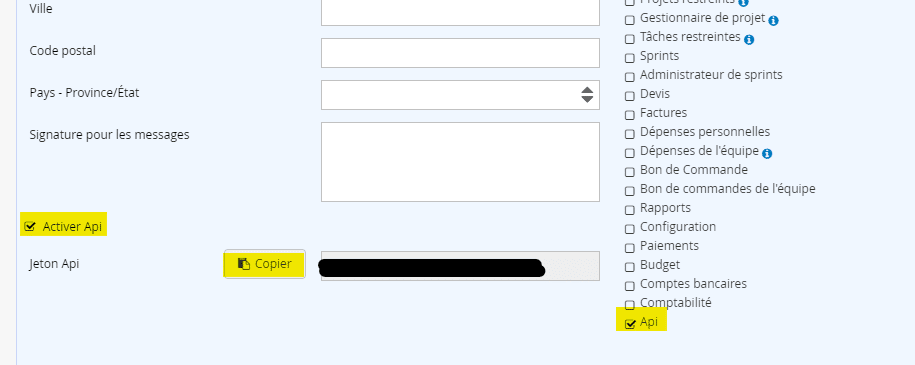
- Connectez vous à votre compte Zapier, recherchez Kiwili dans les applications puis ajoutez le jeton API pour connecter votre Kiwili à Zapier.
- Commencez à créer vos automatisations.
Nous allons faire ensemble un exemple de ZAP, ici nous prendrons l’exemple d’ajouter une fiche Entreprise dans Kiwili lorsque vous ajoutez un nouveau contact dans votre répertoire Google.
1 – Trigger (Nouveau contact dans l’application “Google Contacts”)
- Cliquez sur le bouton « Create Zap”
- Nommer votre Zap : Ajouter un contact par exemple
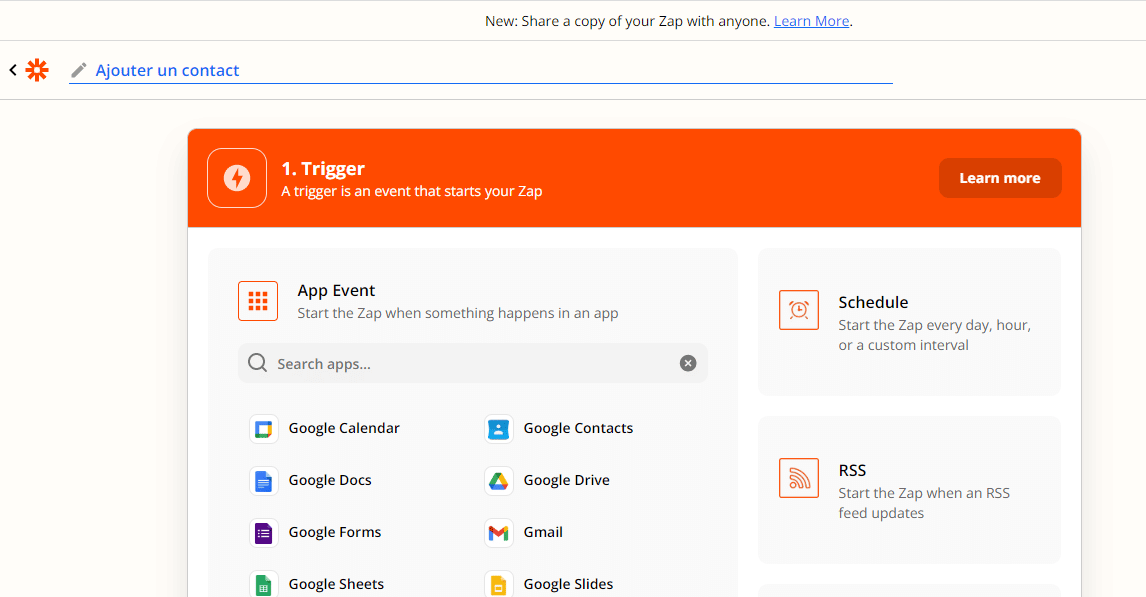
- Choisissez l’application avec laquelle vous souhaitez lier les informations de votre Kiwili. Dans notre exemple, ce sera “Google Contacts”.
- Sélectionnez parmi les “Triggers” disponibles de l’application que vous avez prise. Ici nous allons prendre “News or Update Contact”. Cliquez sur “Continue”.
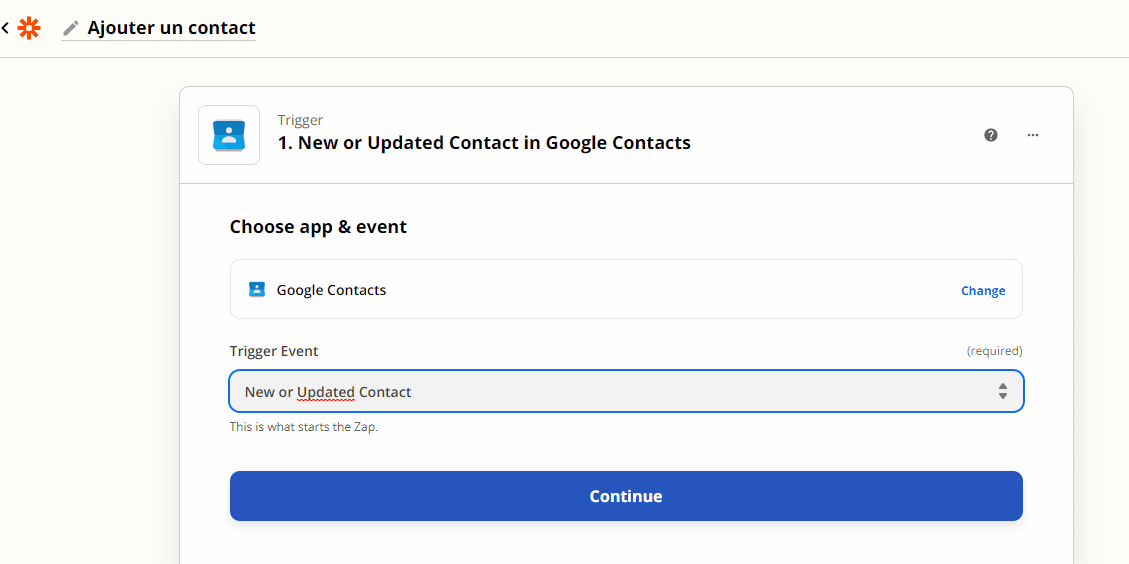
- Associez son compte Google Contacts avec Zapier.
- Tester le Trigger que vous venez de faire afin de vérifier si les informations qu’il va récupérer sont les bonnes.
2 – Action (Recherche du contact par courriel dans les clients de votre Kiwili)
- Choisissez l’action, sélectionnez Kiwili dans les applications et “Find Enterprise” dans les événements, pour tout d’abord vérifier si le contact existe dans Kiwili.
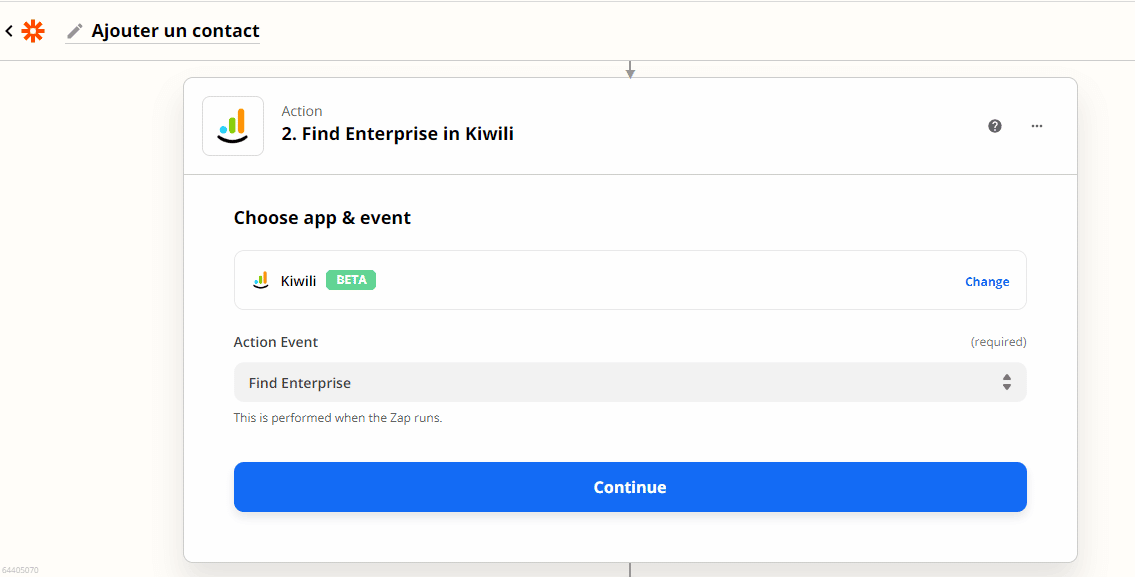
- Dans la section “Choose account”, associez votre compte Kiwili avec Zapier.
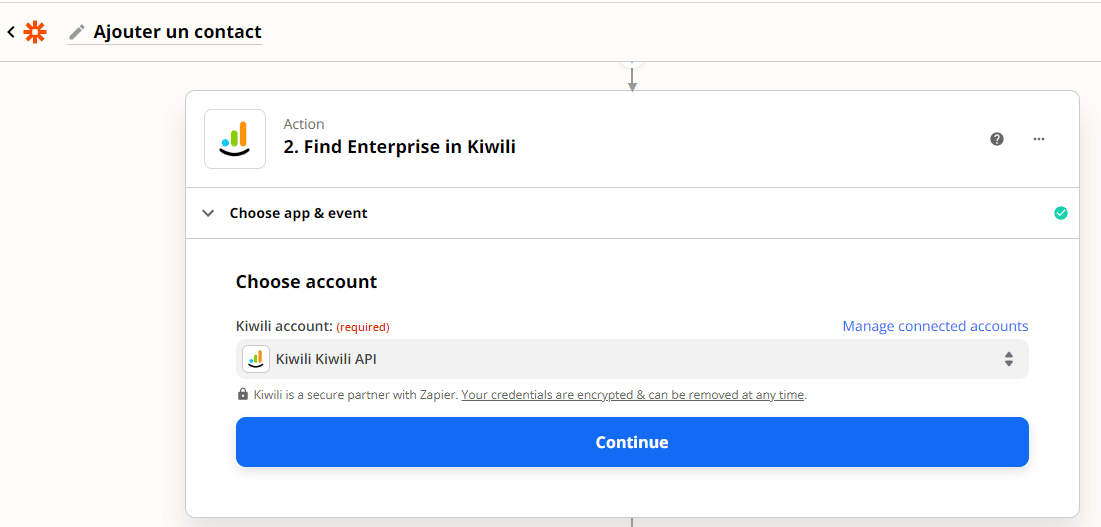
- Dans la section “Set up action”, cliquez dans le champ “Enterprise Email”, et sélectionnez “Emails Work:” de l’application Google Contacts. Dans notre exemple, ce champ nous servira à identifier le lien commun entre les 2 applications.
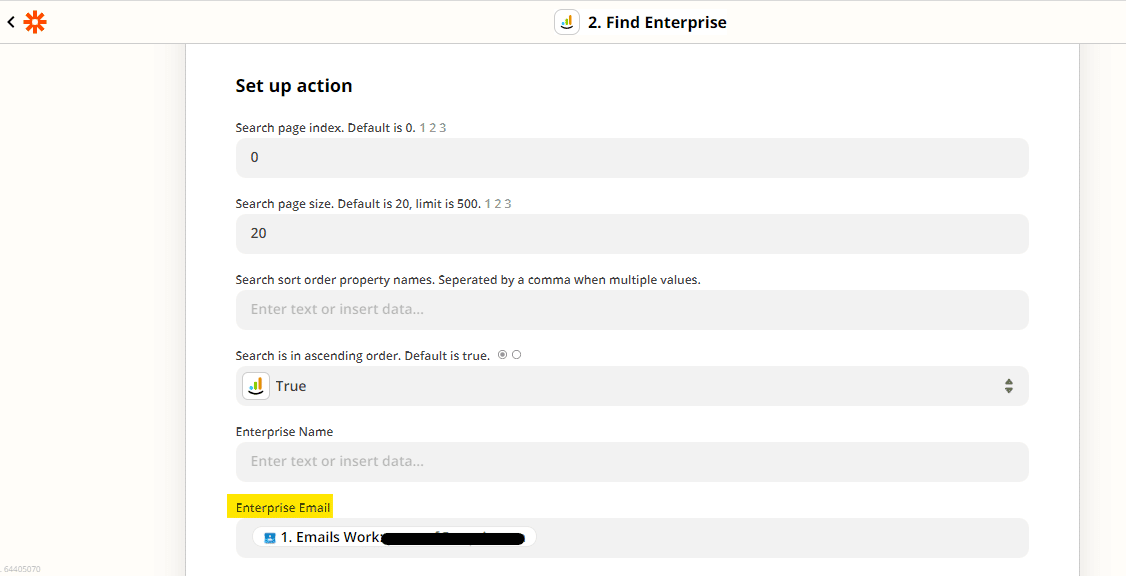
- Au bas de la section, pour le champ “Should this step be considered a « success » when nothing is found?” sélectionnez “Yes”, car nous voulons justement dans ce cas continuer pour créer un nouveau contact dans Kiwili. Cliquez sur “Continue”.
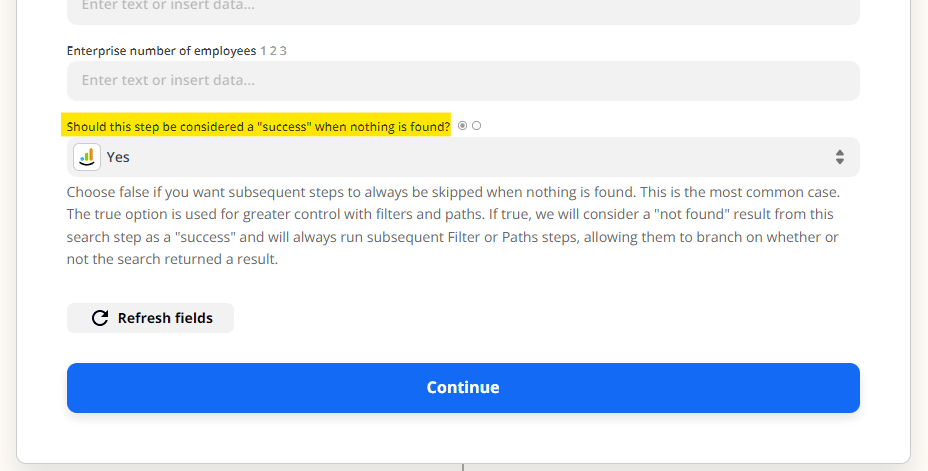
- Dans la section “Test action”, vous voyez les informations de l’action.
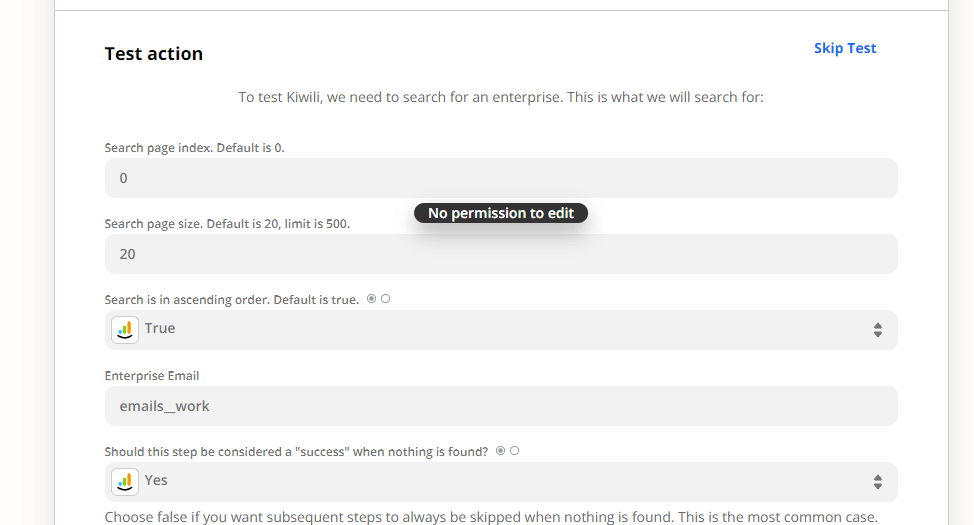
- Au bas de la section, cliquez sur “Test & continue”.
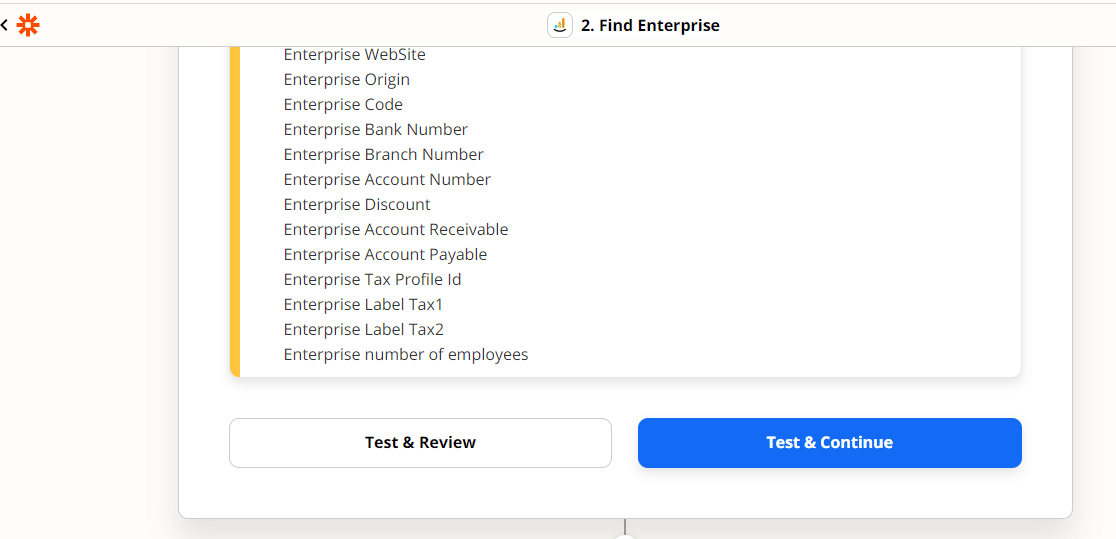
- Si aucun client n’existe, vous devriez voir le résultat de la recherche.
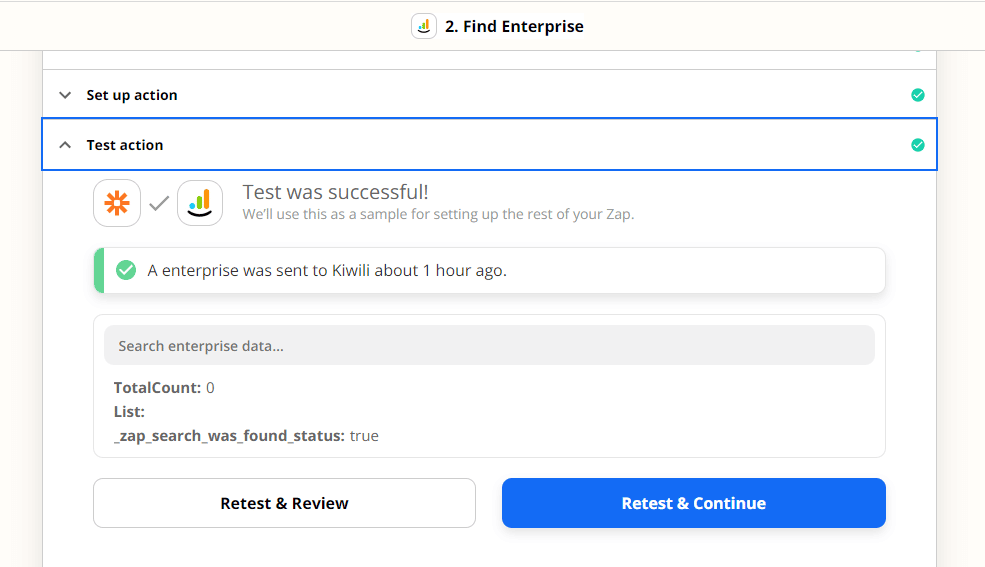
3 – Action (Valider que le client n’existe pas dans votre Kiwili)
- Ajoutez une nouvelle action, sélectionnez “Filter by Zapier” dans les applications et cliquez “Continue”.
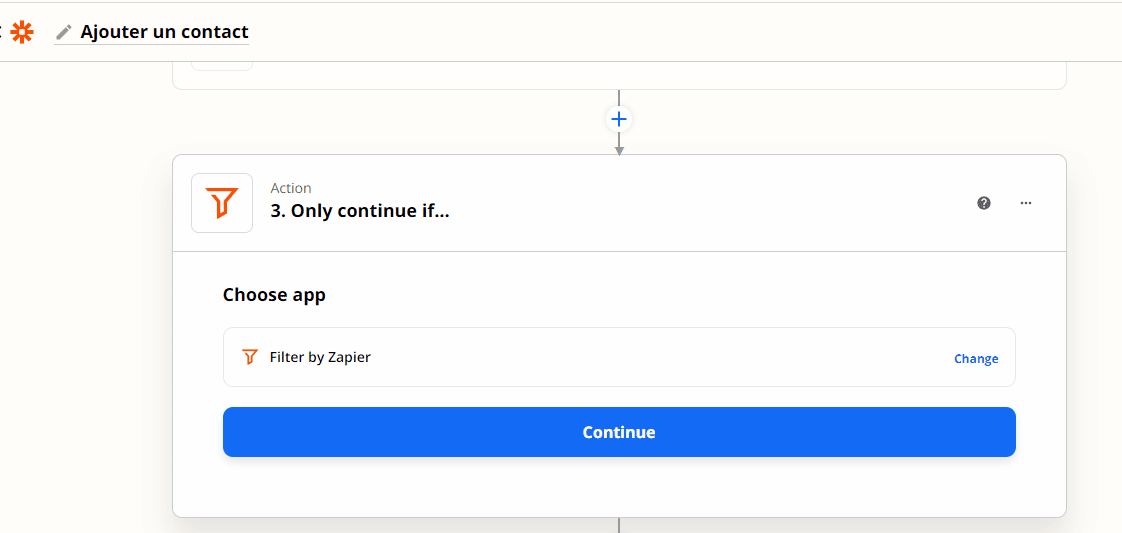
- Dans la section “Filter setup & testing”, sélectionnez “Total Count” pour le premier champ qui se trouve dans les propriétés de “2. Find Enterprise in Kiwili”. Choisir “(Text) Exactly matches” pour le deuxième et “0” pour le dernier champ. Cliquez sur “Continue”.
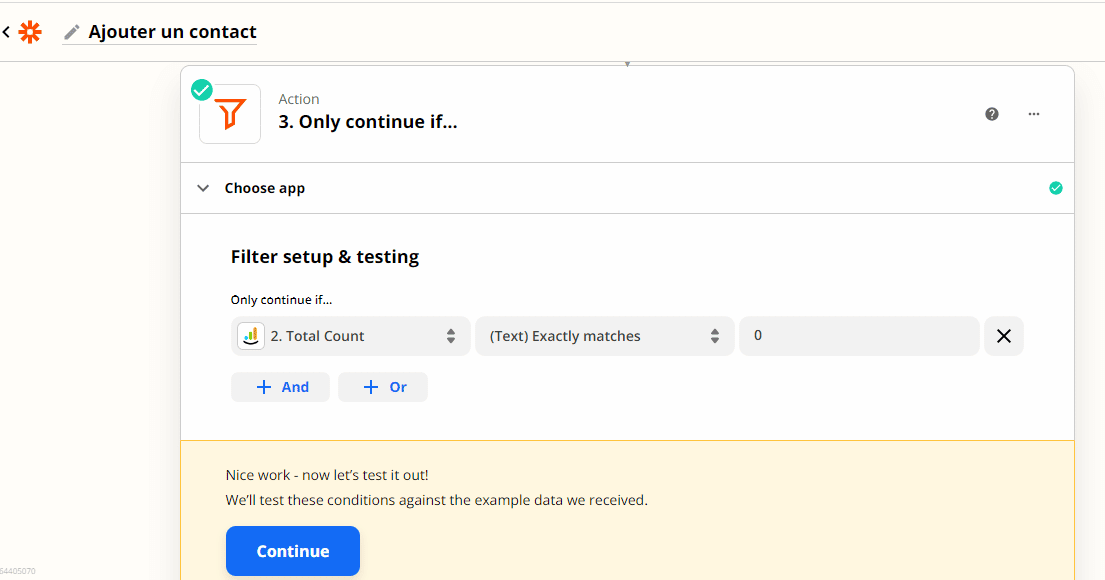
4 – Action (Créer le client dans Kiwili)
- Ajoutez une nouvelle action, sélectionnez Kiwili dans les applications et “Create Enterprise” dans les événements. Cliquez sur “Continue”.
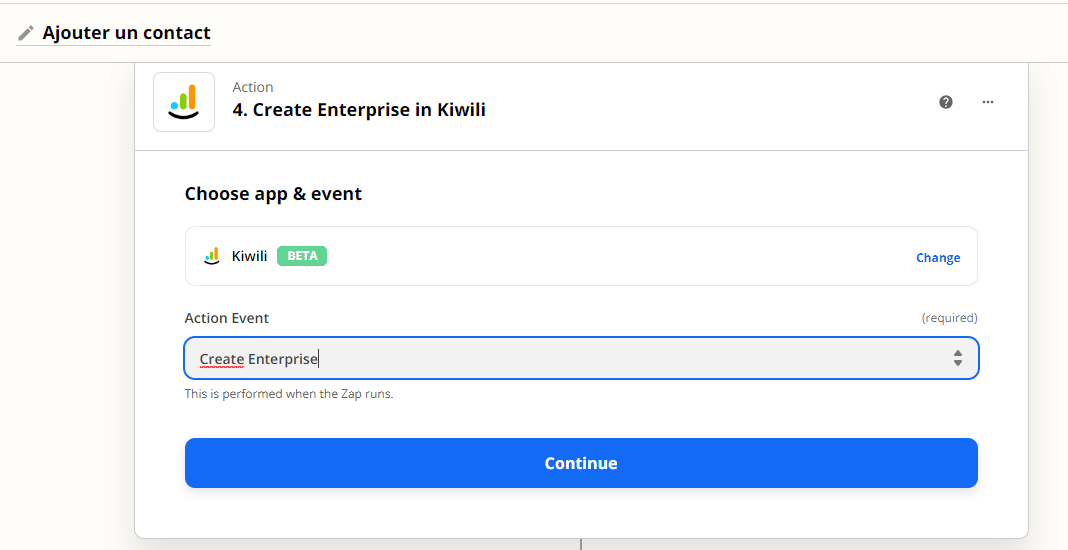
- Dans la section “Choose account”, associez votre compte Kiwili avec Zapier.
- Remplir tous les champs pour lier les informations que vous souhaitez transférer de votre répertoire à votre fiche client Kiwili.
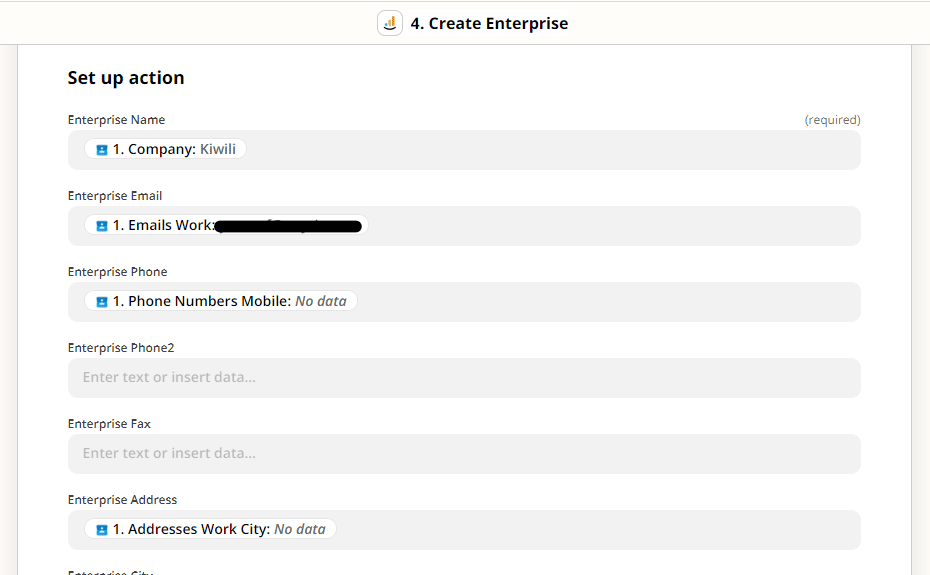
- Vérifiez que les informations sont correctes puis lancez le test.
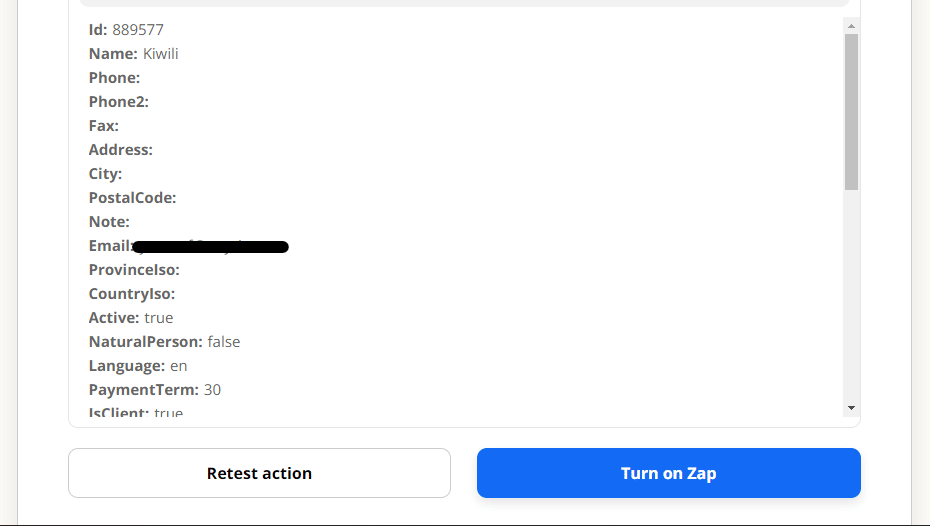
- Activer votre Zap, une fois que le test est correct pour vous.
Ainsi à chaque fois que vous allez ajouter un contact cela va créer une fiche client dans votre Kiwili automatiquement.
Quelles sont les automatisations disponibles pour Kiwili sur Zapier ?
Vous pouvez faire un grand nombre d’actions sur Zapier grâce à l’API, il est donc possible de créer, modifier, chercher, lire les informations ou supprimer :
- Un code comptable
- Un compte bancaire
- Une fiche entreprise (Prospect / Client / Fournisseur)
- Un contact dans une fiche entreprise
- Un nouveau poste de dépense
- Une facture
- Paiement des factures
- Un type de paiement
- Un produit
- Un service
- Un profil de taxes
Vous avez également la possibilité de chercher les informations des utilisateurs Kiwili et de votre Profil d’entreprise.
Comment gérer l’API sur le logiciel de gestion Kiwili ?
Nous avons vu comment activer l’API pour votre compte Kiwili, puis par utilisateur.
Vous devez également autoriser ou non le droit sur l’API en fonction des différents utilisateurs dans la gestion des droits d’accès.
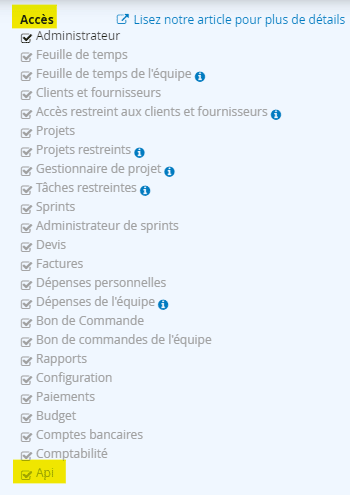
Vous avez également des rapports en lien avec l’API : Journal d’API (historique des appels de requêtes) et Web Hooks API (les triggers par utilisateur).
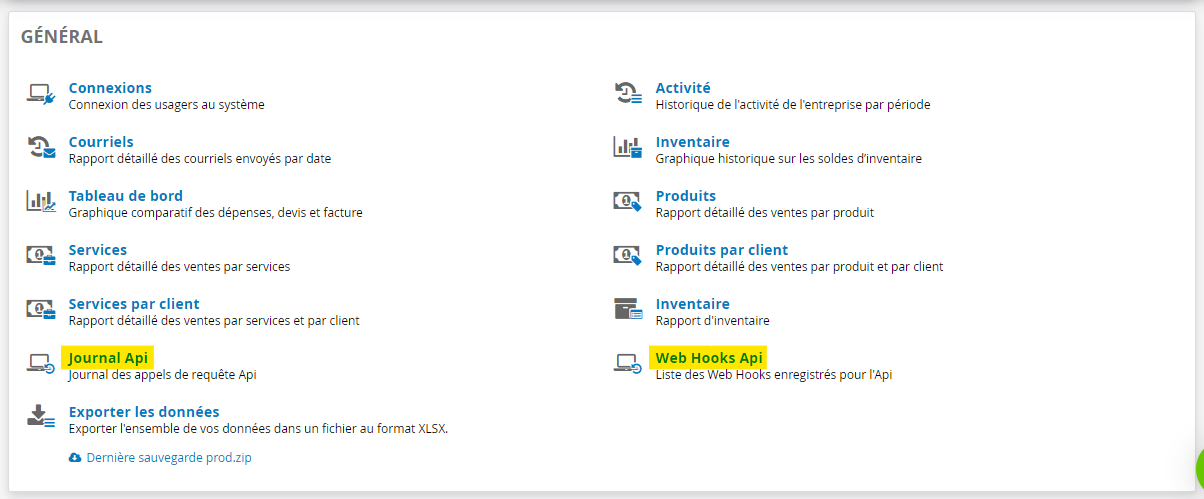
Voilà, vous connaissez maintenant tout ce que vous pouvez faire pour automatiser encore plus votre travail, et ainsi gagner du temps afin d’être plus productif. Cette configuration se fait simplement et rapidement.
Notre équipe technique travaille pour proposer de nouvelles fonctionnalités. Si vous avez d’autres idées d’automatisation qui pourraient vous être utiles grâce à l’API, n’hésitez pas à nous en faire part.
La fonctionnalité API est disponible uniquement sur certains forfaits.

Kiwili est un logiciel de gestion d’entreprise tout-en-un. A la fois logiciel de facturation et de devis, c’est aussi un vrai logiciel de comptabilité. Avec son CRM en ligne, c’est un logiciel de gestion de projets pratique, qui inclut un logiciel de feuilles de temps en ligne. Tout ce qu’il vous faut pour gérer votre entreprise !


